
Slackワークフローを目立たせてみた
この記事は公開されてから1年以上経過しています。情報が古い可能性がありますので、ご注意ください。
Slackの問い合わせ用チャンネルで、長年一つの悩みの種がありました。それは、問い合わせ向けに用意したワークフローを意図的に使わない、あるいは認知されていないケースがあることです。
以前実施されたワークフローへのシステムアップデートによる変更に慣れてきた頃、ふと「目立たせる機能」があることを思い出しました。ワークフロー自体は現状でも機能していたので、正直なところ、面倒で触れずにいた部分でした。
実際に使ってみると、「ワークフローを浸透させたい場合はまずこれを使ってみて」と気軽に勧められるほど便利だと分かりました。
Slackワークフローを目立たせてみる
チャンネルのワークフロータブを選択すると、以下の表示が否応なく目に飛び込んできます。
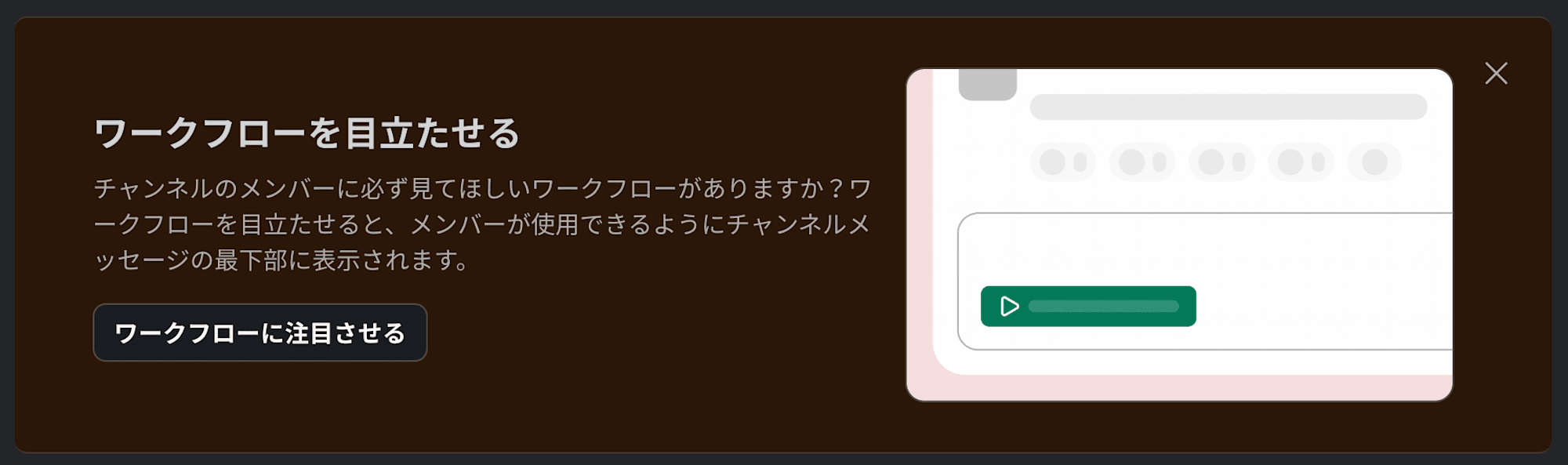
では、実際に設定してみましょう。目立たせたいワークフローを選択し、「機能」ボタンをクリックします。
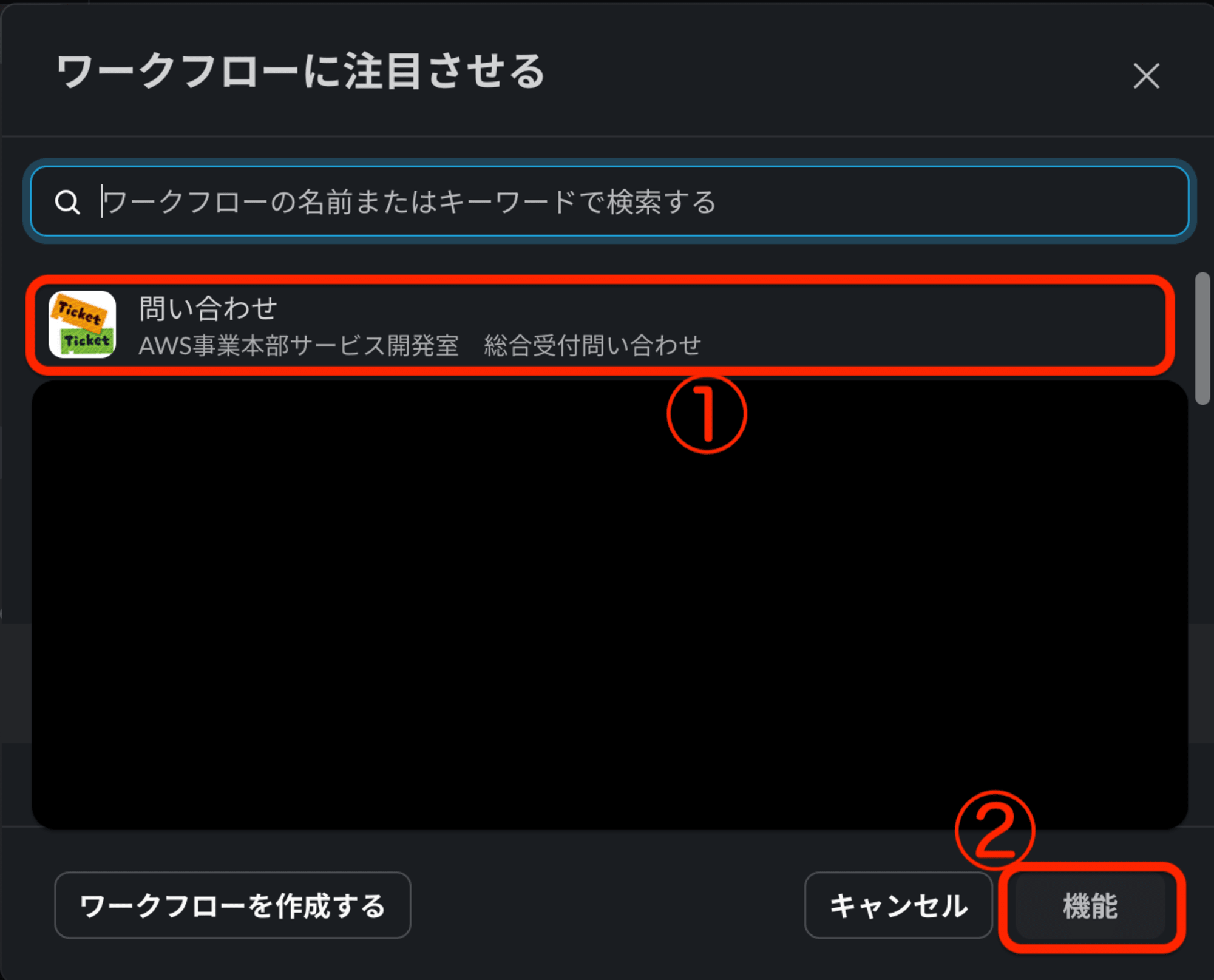
これで完了です。

チャンネル下部に新しいバーが表示され、ユーザーはワークフローの実行か通常のメッセージ投稿かを選択できるようになります。この2択により、ワークフローの存在感が高まります。

なお、複数のワークフローを目立たせた場合、表示は以下のように少し変化します。

あとがき
ワークフローでの投稿を主体としたいチャンネルの場合、この機能の活用を特におすすめします。
チャンネル特有の使い方がある場合、「チャンネルの使い方」などの説明用ワークフローを目立たせておくと、より円滑にユーザーをガイドできるでしょう。
チャンネルのフィードバック用ワークフローへ反応が欲しい時の導線としても効果的です。










